
Seit unserer sehr erfolgreichen Artikelserie zum Storio 2 von VTech sind schon fast vier Jahre vergangen und auch die Kinderkamera Kidizoom Touch vom gleichen Hersteller hat schon drei Jahre auf dem Buckel. Naturgemäß sind bei unseren Kids nun schon wieder ganz andere elektronische Spielzeuge angesagt. Da kam die Anfrage für einen Produkttest des aktuellen Kindertablets VTech Storio MAX 7 gerade recht. Im ersten Teil unserer kleinen Serie beschäftigen wir uns heute mit der Ersteinrichtung des Geräts.
Vor dem ersten Ausprobieren unseres neuen Storio MAX 7 (die 7 steht für 7 Zoll) hat der Hersteller eine gute halbe Stunde Arbeit für eins der Elternteile vorgesehen. Wir führen euch Schritt für Schritt durch. Los gehts:
Vor dem ersten Gebrauch: Akku aufladen
Der Akku des Storio MAX ist – wie bei Tablets üblich – integriert und nicht durch den Laien austauschbar. Im Auslieferungsszustand ist er natürlich nicht voll geladen, daher hängen wir ihn mit dem beiliegenden USB-Netzteil erstmal an den Strom. Der USB-Anschluss ist übrigens etwas versteckt, er befindet sich ebenfalls hinter der Plastikblende mit der Aufschrift „HDMI“ auf der rechten Geräteseite.
Neben dem An-/Aus-Schalter leuchtet nun am Tablet ein grünes Licht, dass den Ladevorgang anzeigt. Es erlischt, wenn der Akku vollständig geladen ist, was nach Angaben von VTech 4,5 Stunden dauert – bei ausgeschaltetem Gerät, sonst länger.
WLAN am Storio MAX einrichten
Nach dem Aufladen schalten wir das Gerät an, indem wir die Taste für 3 Sekunden gedrückt halten. Anschließend werden wir vom Storio zur Registrierung aufgefordert.
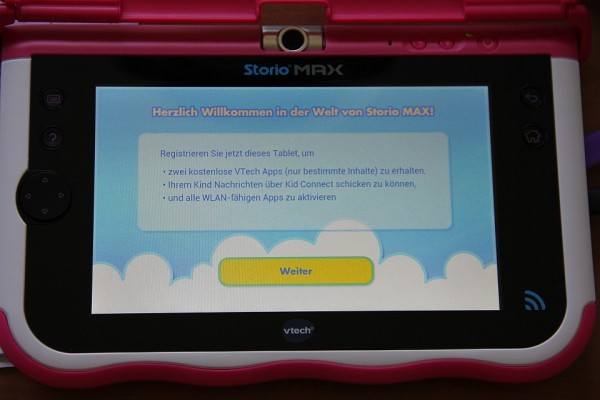
Dazu ist zunächst die Einrichtung einer WLAN-Verbindung erforderlich: Schiebt im Bildschirm „WLAN“ den Schalter am oberen Bildrand auf „AN“. Es erscheinen die verfügbaren WLAN-Netzwerke, hier kann man sich durch Eingabe des Passworts nun mit dem gewünschten WLAN verbinden. Mit einem Klick/Touch auf das grüne Häkchen oben rechts geht es weiter zum nächsten Bildschirm.
Den Storio MAX registrieren – Schritt 1: Elternkonto
 Die Registrierung ist laut VTech erforderlich um
Die Registrierung ist laut VTech erforderlich um
- zwei weitere kostenlose Apps zu erhalten (nur bestimmte Inhalte)
- dem Kind Nachrichten über Kid Connect schicken zu können (entsprechende App für Android oder iOS auf dem Elterngerät vorausgesetzt)
- last but not least alle WLAN-fähigen Apps zu aktivieren
Erfreulicherweise hat man die Wahl, ein bestehendes Elternkonto zu nutzen oder ein neues anzulegen. Da wir ja bereits den VTech Storio 2 und auch die Kinderkamera Kidizoom Touch im Hause haben, nutzen wir natürlich unser vorhandenes Login weiter.
Wenn ihr ein neues Elternkonto anlegen müsst, gilt bezüglich Passwort laut VTech folgende Regel: mindestens 8 Zeichen, davon mindestens ein Kleinbuchstabe, ein Großbuchstabe und eine Zahl. Nicht erlaubt sind Sonderzeichen wie &, %, ) oder Umlaute wie Ä, Ü, Ö oder ähnliches.
Schritt 2: Kinderprofile anlegen
Jetzt kommt das bereits vom Storio 2 bekannte Spielchen mit der Einrichtung der Kinderkonten. Damit die Kinder jeweils ihren eigenen Zugang zum Tablet haben (ggf. gibt es ja mal Inhalte, die nur die Große interessieren oder für die Kleine nicht geeignet sind – oder umgekehrt), legen wir die Profile ordnungsgemäß an. Dafür sind ein Vorname, Geburtsjahr und Geschlecht des Kindes zu hinterlegen.
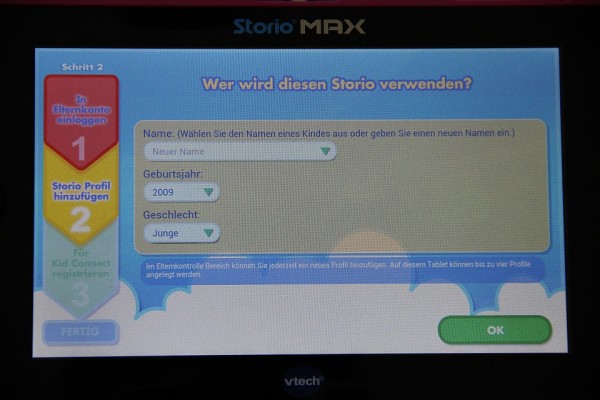
In unserem Fall erhielten wir ein bei VTech bereits gespeichertes Profil zur Vorauswahl. Wie man als Eltern damit umgeht, dass diese drei Grunddaten bei VTech gespeichert werden und es zum Jahreswechsel 2015/2016 dort erhebliche Sicherheitsprobleme gab bis hin zur Nichtverfügbarkeit der Online-Dienste – das sei jedem selbst überlassen.
Weitere Kinderprofile lassen sich im Bereich „Elternkontrolle“ jederzeit nachträglich anlegen. Der Storio MAX ist vom Hersteller ausdrücklich empfohlen für 4 bis 9-Jährige, macht aber sicherlich auch noch mit 10 oder 11 Jahren Spaß.
Schritt 3: Für Kid Connect registrieren? Nicht unbedingt.
Der letzte Schritt der dreistufigen Registrierung betrifft den VTech-eigenen Messenger Kid Connect. Hier lassen sich in einem Schritt das soeben verwendete Elternkonto und das Kinderkonto für diese Anwendung registrieren. Die Kommunikation erfolgt zwischen dem Tablet oder Smartphone der Eltern (per separat zu installierender App) und dem Storio MAX des Kindes. Das Elternkonto erscheint automatisch in der Kontaktliste des Kindes. Alle weiteren Kontakte müssen dann erst vom Elternkonto aus freigegeben werden.
Wer Kid Connect nutzen möchte, sollte die 13 Punkte der Allgemeinen Geschäftsbedingungen für diesen Online-Dienst durchscrollen, lesen und diesen schließlich auch zustimmen. Ganz unten gibt es auch die Alternative „Ich möchte mich jetzt nicht anmelden“.
Abschluss der Registrierung
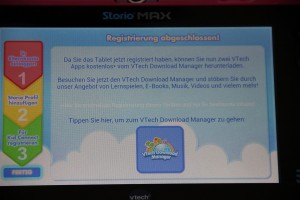 Im folgenden Bildschirm wird uns bestätigt, dass wir die Registrierung abgeschlossen haben und uns nun die zwei kostenlosen VTech Apps herunterladen können (dies gilt nur bei erstmaliger Registrierung des Gerätes und nur für bestimmte Inhalte).
Im folgenden Bildschirm wird uns bestätigt, dass wir die Registrierung abgeschlossen haben und uns nun die zwei kostenlosen VTech Apps herunterladen können (dies gilt nur bei erstmaliger Registrierung des Gerätes und nur für bestimmte Inhalte).
Gleichzeitig erhalten wir auf die im Elternkonto hinterlegte E-Mail-Adresse folgende Nachricht: „Bestätigung Ihres Einverständnisses zur Speicherung und Nutzung personenbezogener Informationen Ihres Kindes oder Ihrer Kinder durch VTech“. Bezüglich Kid Connect liest sich das dann so:
„Da Sie Ihr Einverständnis gegeben haben, wird VTech nun folgende Daten Ihres Kindes oder Ihrer Kinder speichern: Kid Connect Benutzername (dies kann beispielsweise der Vorname Ihres Kindes oder Ihrer Kinder sein); Kid Connect Profilfoto; bestimmte Chatverläufe, Sprachaufnahmen sowie Fotos, die über Kid Connect versendet wurden.“
VTech Download Manager: keine Installation auf dem PC mehr nötig
Mit Tipp auf die entsprechende Schaltfläche öffnen wir den VTech Download Manager. Download Manager, war da nicht etwas? Richtig, bei Storio 2, 3S und Kidizoom Touch musste man jeweils ein separates Programm auf dem PC oder Mac installieren, dann per Kabel mit dem Kindergerät verbinden und die Software hinüberschaufeln.
Das Ganze ist jetzt durch die WLAN-Funktion des Storio MAX natürlich viel eleganter gelöst. Der Download Manager ist Bestandteil des Storio MAX, die Installation am PC entfällt und man kann auch als Eltern alles direkt am Tablet erledigen. Klarer Pluspunkt!
Storio MAX: Kostenlose Inhalte herunterladen
Wie kommen wir nun an die beiden versprochenen kostenlosen Apps? Auf der Startseite des Download Managers (also des im Storio MAX integrierten Online-Shops) werden wir zunächst mal ein bisschen allein gelassen. Ein Spiel von „Die drei ??? Kids“ für 2,99 Euro, „Benjamin Blümchen“ oder „Bibi & Tina Spielesammlung“ für je 1,99, Lernspielkassette für 24,99 Euro – sind diese nun kostenlos? Sicherlich nicht. Ein deutlicherer Hinweis auf die nach der Registrierung kostenlosen Inhalte wäre hier sehr hilfreich gewesen!
Wir versuchen es mal mit dem Login im Elternkonto. Links oben auf das Menüsymbol geklickt, nochmal das Passwort eingegeben und siehe da: „Kostenlose Downloads: 7″. Wie kommt jetzt das? Es sind die zwei versprochenen für die Registrierung plus fünf weitere Inhalte, die VTech für die Unannehmlichkeiten zu Beginn des Jahres 2016 gewährt – besagter Datenklau durch Hacker soll hier nicht weiter ausgebreitet werden, man kann im Internet reichlich darüber lesen.
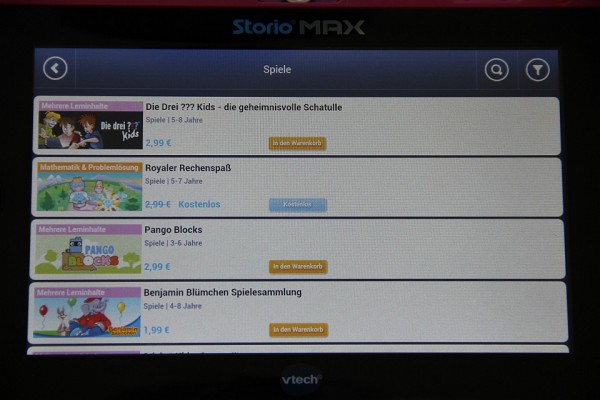
Jetzt werden auch die kostenlosen Produkte vernünftig gekennzeichnet (lag es am Eltern-Login?!) und der ursprüngliche Preis durchgestrichen dargestellt. Es sind davon auch deutlich mehr als 7 vorhanden, so dass ich nun die Kinder holen muss, damit sie sich etwas aussuchen können. Hier nur eine kleine Auswahl:
 Spiele: Royaler Rechenspaß (5-7 Jahre), Kleiner Geheimagent (5-7), Klein Mozarts Gartenband (4-6), Super Chefkoch (4-7), Surfen und Buchstabieren mit Sandy (4-7), Flipsies City Abenteuer (4-7), Artefaktjagd in Ägypten (4-8), Feuerwehrakademie (3-7) uswusf.
Spiele: Royaler Rechenspaß (5-7 Jahre), Kleiner Geheimagent (5-7), Klein Mozarts Gartenband (4-6), Super Chefkoch (4-7), Surfen und Buchstabieren mit Sandy (4-7), Flipsies City Abenteuer (4-7), Artefaktjagd in Ägypten (4-8), Feuerwehrakademie (3-7) uswusf.- E-Books: Fit für die Schule Apps (Traumreise in eine magische Welt, Die magische Spielzeugkiste, die magischen Marionetten, Abenteuer in der verlorenen Stadt), Die Welt-Entdecker in Afrika
- Hörspiele und Hörbücher: keine kostenlosen Inhalte
- Lernspielkassetten: keine kostenlosen Inhalte, fast aussschließlich Disney-Spiele à 24,99 Euro
- Videos und Musik: keine kostenlosen Inhalte
- Sticker & Design: zusätzliche Sticker für Kid Connect, z. B. zu den Themen „Spiel & Spaß“, „Süßigkeiten“ oder „Tierfreunde“. diese Designs sind ohnehin kostenlos
Damit haben wir erstmal reichlich zu tun. Im nächsten Teil unserer Serie über den Storio MAX beschäftigen wir uns dann mit den technischen Daten, den vorhandenen Apps und der Installation von einer Lernspielkassette.
Fazit: Schnellstart, Registrierung und kostenlose Inhalte
| Storio MAX 7 VTech Lerntablet in pink oder blau 4-9 Jahre Preisempfehlung des Herstellers 159,99 Euro |
|||
| Schnellstart | Registrierung |
Kostenlose Inhalte |
|
| ++ | ++ | +++ | |
| So ganz schnell verläuft der Start für Eltern nicht: der Storio MAX 7 ist als Tablet mit vielen Funktionen ein recht komplexes System. Wenn dann noch ein Firmware-Update dazwischen kommt, ist man erstmal eine gute Stunde beschäftigt, bevor die Kinder wirklich loslegen können. Dafür lässt sich bei der Registrierung Zeit sparen, wenn man schon VTech-Kunde mit einem entsprechenden Account ist. Die reichliche Auswahl bei den kostenlosen Inhalten entschädigt allerdings für die und dann kann es endlich losgehen. | |||
Die Land-und-Kind Artikelserie zum Storio MAX 7
- Teil 1: VTech Storio MAX 7: Schnellstart, Registrierung, kostenlose Inhalte finden
- Teil 2: Storio MAX 7: Lieferumfang, Technische Daten, Apps, Speicher und Support
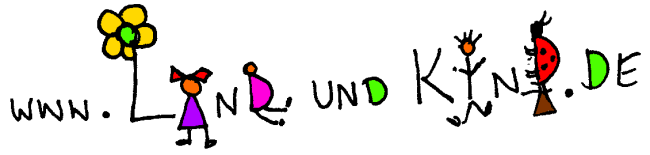







Pingback: Storio MAX 7: Lieferumfang, Technische Daten, Apps, Speicher und Support